부모로서 자녀의 안전은 그 어느 때보다 중요한 관심사입니다. 온라인상에 만연한 부적절한 사진과 영상, 유해 콘텐츠가 있는 악성 웹사이트, 그리고 안전성을 확신할 수 없는 앱과 게임들은 순수한 아이들을 위협하는 요소들입니다. 스마트폰 중독 문제까지 더해지면 부모의 책임은 더욱 막중해집니다. 다행히 Apple은 “스크린 타임”이라는 강력한 자녀 보호 기능을 제공하여 자녀를 유해 콘텐츠로부터 보호하고, 부모가 원하는 대로 자녀의 활동을 관리할 수 있도록 돕습니다. 이제 iPhone과 iPad에서 자녀를 위한 스크린 타임을 설정하는 방법을 자세히 알아보겠습니다.
iPhone 및 iPad에서 자녀 스크린 타임 설정 (2022)
어린이 스크린 타임이란 무엇이며 어떻게 작동하는가?
2018년 iOS 12에 도입된 스크린 타임은 기기 사용에 대한 상세한 정보를 제공하도록 설계되었습니다. 개인화된 주간 보고서를 통해 사용 패턴을 추적하고, 즉각적인 관심이 필요한 부분을 쉽게 파악할 수 있습니다.
Apple은 iPhone과 iPad에서 자녀를 위한 별도의 스크린 타임 프로필을 생성할 수 있도록 하여 관리 기능을 강화했습니다. 또한, 가족 구성원을 부모/보호자로 지정하여 자녀의 기기 사용을 보다 편리하게 추적하고 관리할 수 있습니다. 이는 배우자나 교사와 같이 다른 보호자와 함께 자녀의 온라인 활동을 효과적으로 관리하는 데 매우 유용합니다.
보호자는 화면 사용 시간을 맞춤 설정하여 일정을 만들고, 엔터테인먼트, 교육, 게임 등 다양한 앱 카테고리에 대한 일일 시간 제한을 설정할 수 있습니다. 이러한 기능은 자녀가 스마트폰 중독을 극복하는 데 큰 도움이 될 수 있습니다.
또한, 스크린 타임을 통해 유해 콘텐츠를 차단하는 강력한 콘텐츠 및 개인 정보 보호 기능을 설정할 수 있습니다. 새롭게 도입된 메시지 안전 기능을 통해 자녀가 낯선 사람과 소통하지 못하도록 제한하고, 유해한 사진 및 비디오 공유를 차단할 수도 있습니다.
자녀 계정 생성 확인
가장 먼저 자녀에게 Apple ID 계정이 있는지 확인해야 합니다. 자녀 계정은 자녀가 13세가 될 때까지 가족 공유 그룹에 속하게 됩니다.
1. iPhone에서 “설정” 앱을 실행하고, 프로필을 탭하세요.
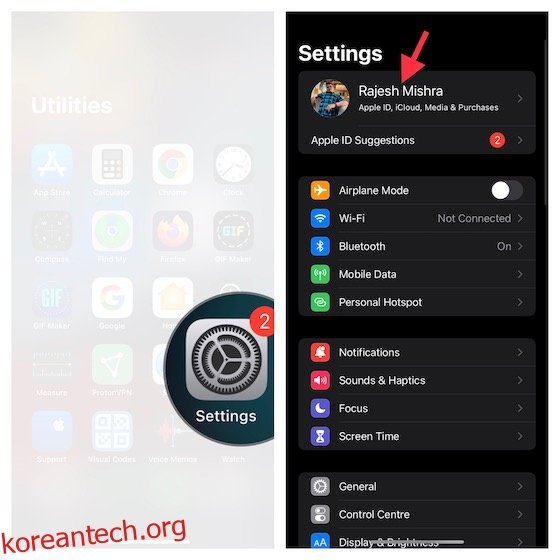
2. “가족 공유”를 탭하세요.
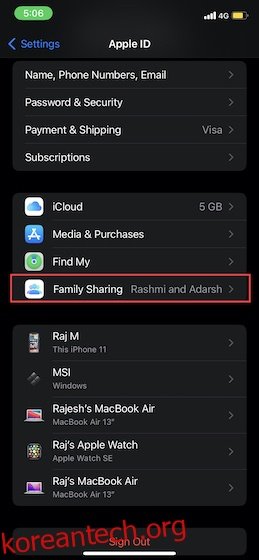
3. “스크린 타임”을 선택한 후, “자녀 계정 생성”을 탭합니다. 화면에 나타나는 안내에 따라 과정을 완료하세요.
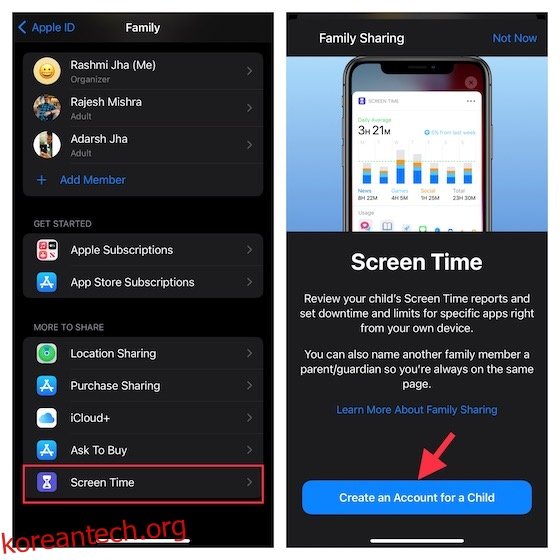
iPhone 및 iPad에서 자녀 스크린 타임 설정 및 맞춤 설정
1. iOS/iPadOS 기기에서 “설정” 앱을 열고 “스크린 타임”을 탭합니다.
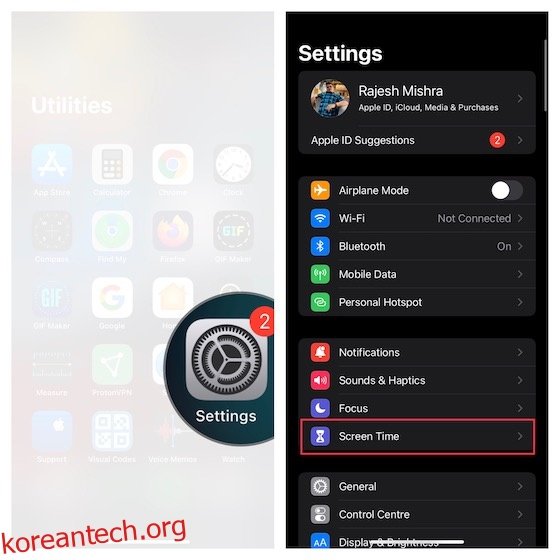
2. “스크린 타임 켜기”를 눌러 시작합니다. 다음 화면에서는 스크린 타임에 대한 기본 정보와 기기 사용을 추적하는 방법, 개인 정보 보호를 강화하고 앱 사용을 제한하는 방법에 대한 설명을 볼 수 있습니다. “계속”을 눌러 진행합니다.

3. 화면 하단에서 “이것은 제 자녀의 iPhone/iPad입니다.”를 탭합니다.
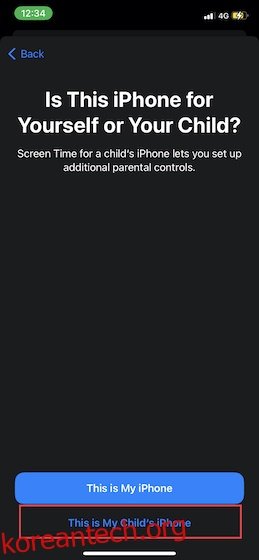
4. “다운타임” 화면에서 기기 사용을 제한할 시간을 설정합니다. 다운타임 중에도 전화나 메시지, 필수 앱 사용은 허용할 수 있습니다. “다운타임 설정”을 눌러 다음 단계로 넘어갑니다.
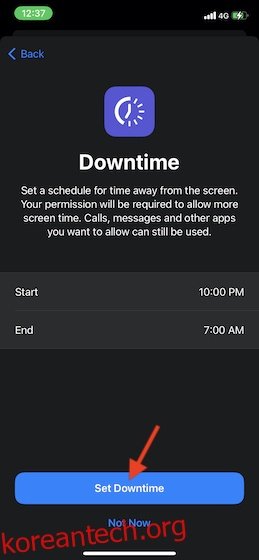
5. 이제 각 앱 카테고리에 대한 일일 시간 제한을 설정할 수 있습니다. 시간 제한에 도달하면 추가 시간을 허용하기 위해 부모의 승인이 필요합니다. “모든 카테고리 보기”를 탭하여 소셜, 게임, 교육, 엔터테인먼트 등 모든 카테고리에 접근할 수 있습니다. 원하는 카테고리를 선택하고 시간 제한을 설정한 후, “앱 제한 설정”을 탭합니다.

6. 다음으로 스크린 타임에서 콘텐츠 및 개인 정보 설정을 맞춤 설정합니다. 예를 들어, App Store, iTunes, 음악 및 웹사이트에서 유해 콘텐츠를 차단할 수 있습니다. 또한 개인 정보 설정을 변경할 때 부모의 승인을 요구하도록 설정할 수 있습니다. “계속”을 눌러 다음 단계로 진행합니다.
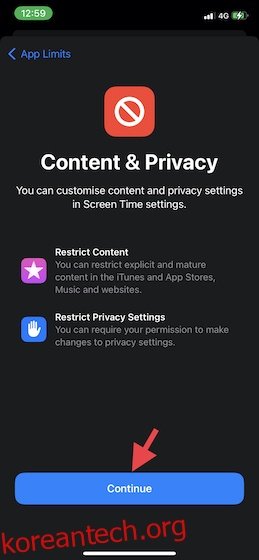
7. 스크린 타임 설정을 변경하거나 추가 시간을 허용할 때 필요한 스크린 타임 암호를 생성합니다. 그런 다음, 암호를 재설정/복구하기 위해 Apple ID/비밀번호를 입력합니다. 오른쪽 상단의 “확인”을 눌러 계속합니다.
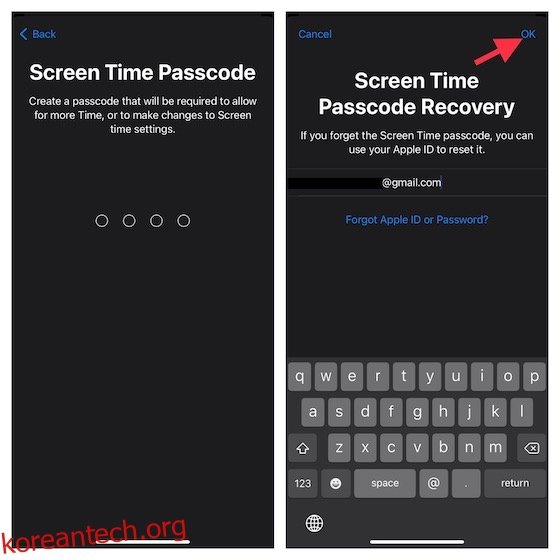
이제 설정이 완료되었습니다! iOS 또는 iPadOS 기기에서 자녀의 스크린 타임 설정이 성공적으로 완료되었습니다. 설정을 변경하려면 설정 앱 -> 스크린 타임으로 이동하여 필요한 변경을 하세요.
iPhone 및 iPad에서 자녀의 통신 제한 설정하기
자녀가 낯선 사람과 소통하는 것을 방지하기 위해 통신 제한을 설정할 수 있습니다. 이 제한은 전화, FaceTime, 메시지 및 iCloud 연락처에 적용됩니다. 다만, 네트워크 공급자가 식별한 비상 전화번호로의 통신은 항상 허용됩니다.
1. iPhone 또는 iPad에서 설정 앱 -> 스크린 타임을 엽니다.
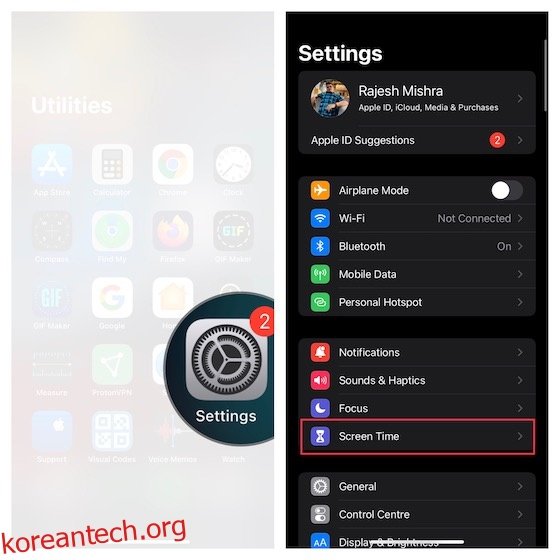
2. 가족 섹션에서 자녀의 이름을 누른 다음, “통신 제한”을 선택합니다.
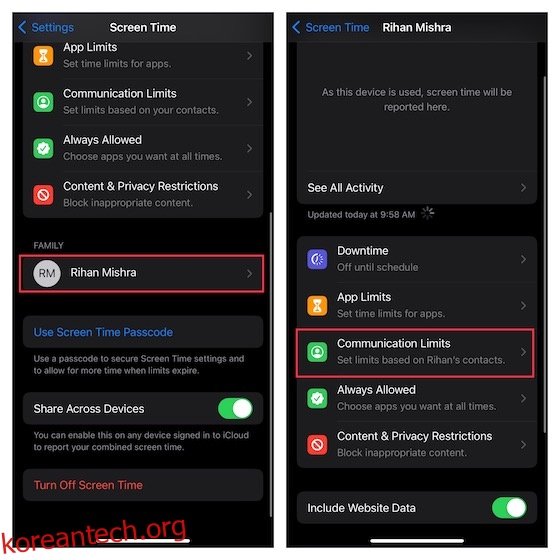
3. “스크린 타임 중”을 누르고 스크린 타임 암호를 입력합니다.

다음으로, 통신을 허용할 대상을 선택할 수 있습니다.
- “연락처만”: 연락처에 있는 사람들과의 1대1 및 그룹 통신만 허용합니다.
- “연락처 및 연락처가 한 명 이상 있는 그룹”: 연락처에 있는 사람과의 1대1 대화는 허용하고, 연락처에 있는 사람이 한 명 이상 포함된 그룹 대화만 허용합니다.
- “모두”: 알 수 없는 번호를 포함하여 모든 사람과 통신을 허용합니다.

보안을 위해 “연락처만” 또는 “연락처 및 연락처가 한 명 이상 있는 그룹”을 사용하는 것이 좋습니다. 원하는 옵션을 선택한 후 화면 왼쪽 상단 모서리에 있는 뒤로 버튼을 누릅니다.
참고:
- 통신 제한 변경 사항은 자녀의 소프트웨어가 업데이트될 때까지 자녀의 기기에 적용되지 않습니다.
- 또한 iCloud 연락처가 켜져 있어야 합니다 (설정 앱 -> 프로필 -> iCloud -> 연락처).
5. “다운타임 중” -> 스크린 타임 암호를 입력한 다음 특정 연락처 또는 연락처 및 연락처가 한 명 이상 있는 그룹과만 통신할 수 있도록 설정합니다. 원하는 옵션을 선택했으면 화면 왼쪽 상단에 있는 뒤로 버튼을 누릅니다.
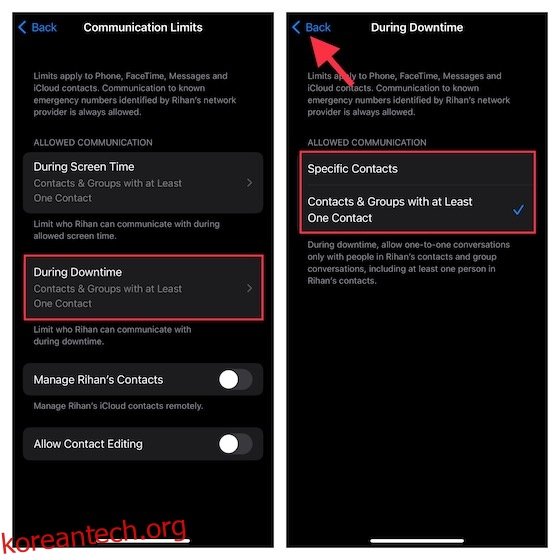
6. 마지막으로 연락처 편집을 허용/비허용하고 자녀의 연락처를 원격으로 관리할 수 있습니다. 통신 제한 설정을 완료했으면 설정을 종료합니다.
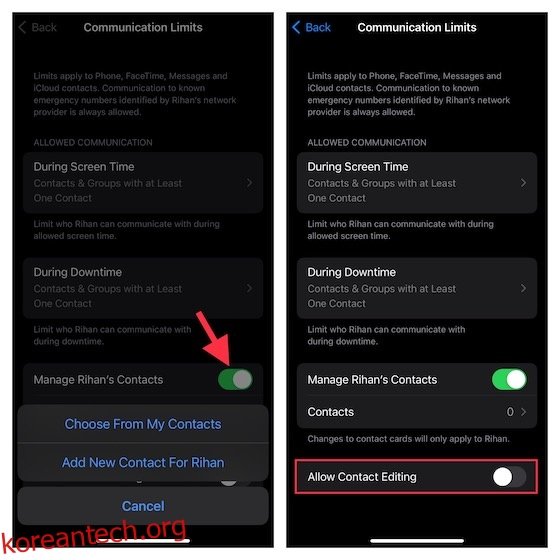
iPhone 및 iPad에서 어린이 통신 안전 기능 활성화
iOS 15/iPadOS 15.2 이상에서는 통신 안전 기능을 활성화하여 자녀가 메시지 앱에서 유해한 사진을 보고 공유하지 못하도록 보호할 수 있습니다. 메시지 안전 기능이 활성화되면 앱은 전송/수신되는 사진의 유형을 지속적으로 확인합니다.
메시지 앱에서 자녀가 음란한 이미지를 받거나 보내려고 하면, 앱은 자녀의 기기에서 이미지를 보기 전에 자동으로 흐리게 처리합니다. 뿐만 아니라, 앱은 더 나은 지침과 연령에 적합한 자료를 제공하여 자녀가 더 안전한 선택을 할 수 있도록 돕습니다. 필요한 경우, 신뢰할 수 있는 사람에게 연락하여 조언을 구할 수 있는 안전한 방법도 제공합니다.
통신 안전 기능의 개인 정보 보호 측면에 대해 궁금할 수 있습니다. Apple은 메시지 앱의 어떤 사진에도 접근할 수 없다고 주장합니다. 이미지에 유해 콘텐츠가 있는지 확인하는 전체 프로세스는 기기 내에서 수행되며, 메시지 앱은 기존의 종단 간 암호화를 그대로 유지합니다. 따라서 개인 정보 보호에 대해 걱정할 필요가 없습니다.
참고: 현재 통신 안전 기능은 미국에서만 사용할 수 있으며, Apple은 추후 다른 지역으로 확장할 예정입니다.
1. iPhone 또는 iPad에서 설정 앱 실행 -> 스크린 타임.
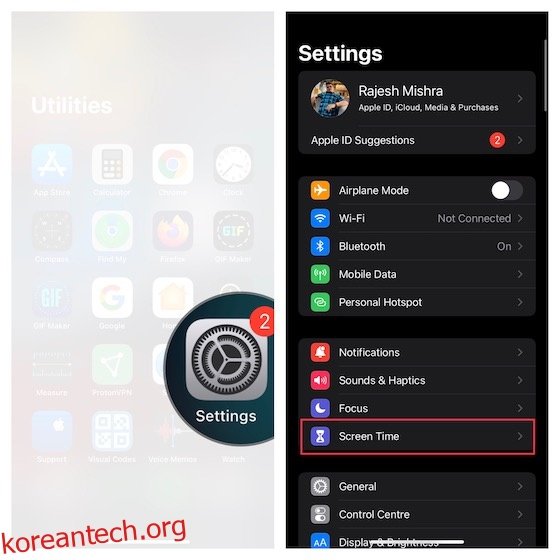
2. 아래로 스크롤하여 메시지 안전을 설정하려는 자녀를 선택합니다. 그런 다음 “통신 안전”을 탭하고 “민감한 사진 확인” 옆의 토글을 켜면 설정이 완료됩니다!
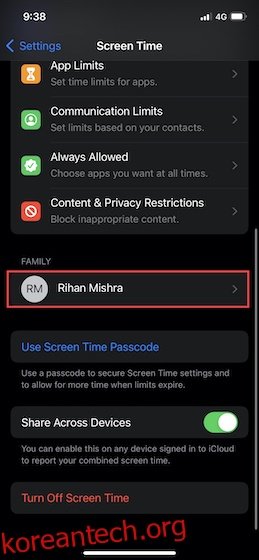
자녀 보호를 위한 스크린 타임 맞춤 설정
iOS 기기에서 자녀의 스크린 타임을 맞춤 설정하려면 “설정” -> “스크린 타임” -> “모든 활동 보기”로 이동하여 기기 사용을 추적할 수 있습니다. 필요한 경우, 앱 제한, 다운타임, 콘텐츠 및 개인 정보 보호 제한에 필요한 변경을 할 수 있습니다.
자녀를 더욱 효과적으로 보호하려면, “Guided Access” 기능을 활용하여 자녀를 특정 앱에 고정하고 터치 스크린을 비활성화하거나, 유해한 웹사이트를 차단하고, Siri가 부적절한 언어를 사용하지 못하게 하고, 앱을 숨길 수 있습니다. 또한, 자녀가 노트북을 사용하는 경우 Windows 10/11에서도 자녀 보호 기능을 설정하는 것이 좋습니다. 스크린 타임에 대한 여러분의 생각과 이 기능이 부모에게 얼마나 유용한 도구인지 알려주세요. 또한, 개선되었으면 하는 점에 대한 의견도 환영합니다.